Kılavuzlu kılavuz: Video portalı sitesi
Stream için temel olarak (SharePoint'te oluşturulmuş) video dosyalarının SharePoint, Microsoft Teams & Yammer'da depolanması ve Viva Connections ve SharePoint tabanlı intranetinizde video içeriği bulunan hedefler oluşturma özelliği vardır. Daha fazla arka plan bilgisi için bkz. Web bölümleri, sayfalar, siteler & portalları olan videoların öne sürülmelerine genel bakış.
Kullanıcıların geçmiş video çözümlerini nasıl kullandığını gözlemlediğimize göre, kuruluşların tüm kuruluştaki tüm videolar için tek bir video portalına sahip olması gerektiğini düşünmüyoruz. Bunun yerine kuruluşların çoğunlukla intranetlerine diğer dosyaların, haberlerin ve bilgilerin yanına video yerleştirdiğini görüyoruz. Kuruluşunuzun tamamı için tek bir video portalına sahip olmaya çalışmak büyük olasılıkla çoğu gereksinim için gerekli değildir. Bunun yerine, videoların mevcut SharePoint sitelerinde, Teams ekiplerinde ve Yammer topluluklarında depolanması gerektiğine inanıyoruz. Ancak, bazı kuruluşların hala çoğunlukla videolara odaklanan hedefleri istediğini biliyoruz. Bu makalede, size ilham vermek için örnek bir video portalı sitesinin öğelerini gösterir ve SharePoint'i kullanarak kendi sitenizi oluşturmayı öğrenmenize yardımcı olacağız.
Örnek video portalı sitesi
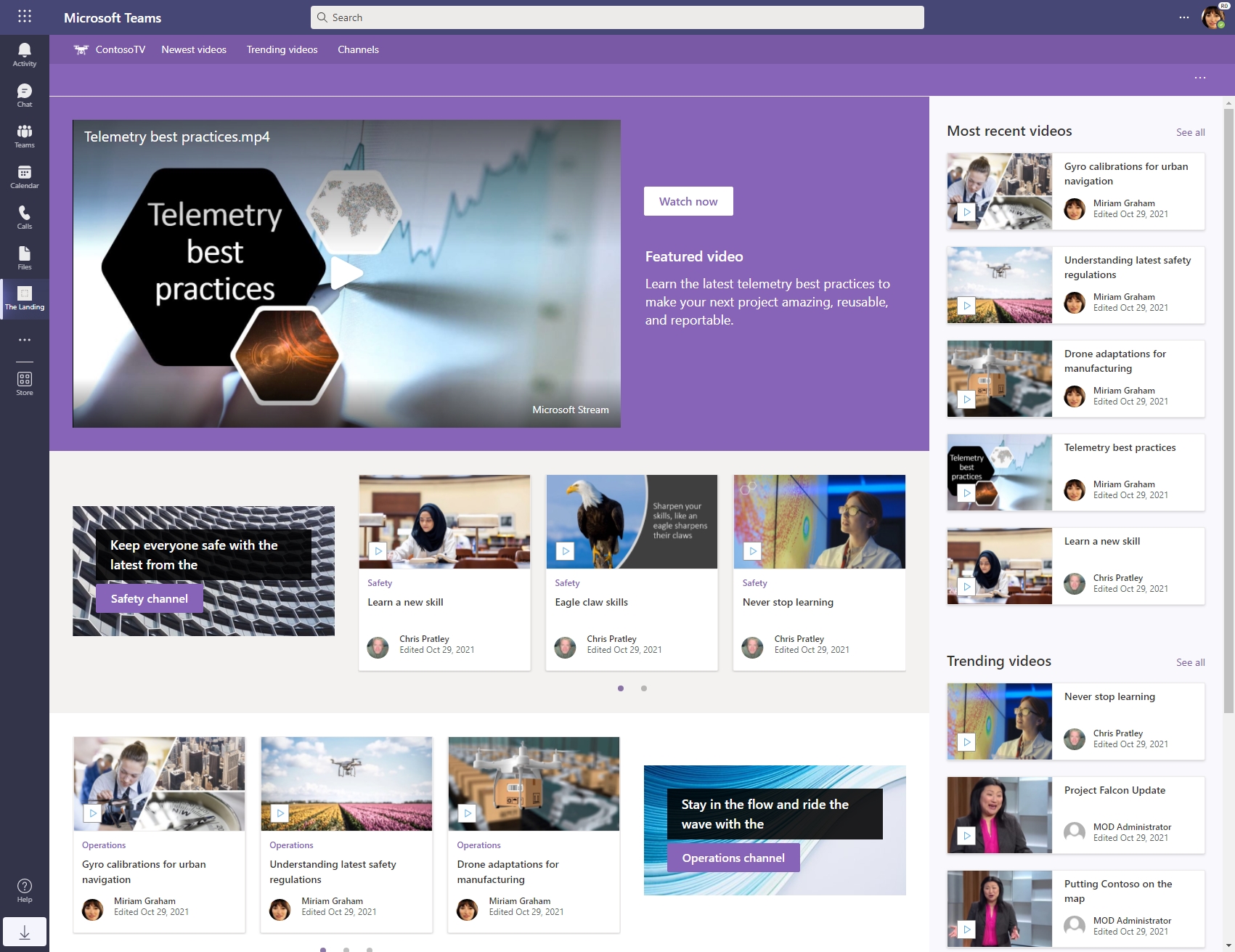
Bu video portalı sitesinin öğeleri:
- Genel kurulum
- Portal gezinti menüsü
- Öne çıkan video
- En son videolar - seçilmiş sitelerden en yeni videolar
- Popüler videolar - Son birkaç hafta içinde çok fazla görüntülemeye sahip olan seçilmiş sitelerden videolar
- Portalın giriş sayfasında vurgulanan kanallar
- Kanal listesi sayfası - merkezimizle ilişkili tüm kanal sitelerini otomatik olarak göster
Genel kurulum
Aşağıdakileri yaparak video portalı sitemizi oluşturduk...
- "Contoso TV" sitemizi Merkez sitesi olarak oluşturma
- Merkez sitesinin üst çubuğundan + Site oluştur'u seçerek ve kanal başına bir site oluşturarak "kanallarımızı" Merkez ile ilişkilendirilmiş siteler olarak oluşturma
- Videolarımızı oluşturduğumuz farklı sitelerin her birine yükleme
Portal gezinti menüsü
Video portalımızın üst kısmında, kullanıcıların en yeni videoları, popüler videoları, videoları ve portalımızla ayarlamış olduğumuz kanalların listesini görmesine olanak tanıyan basit bir kalıcı menü vardır.

Menüyü yapılandırdık...
- Aşağıda oluşturacağımız sayfalara bağlantılar eklemek için Hub gezintisini düzenleme
Öne çıkan video
Sayfanın en üstüne, doğrudan sayfada watch istediğimiz önemli bir videoya dikkat çekmek için birkaç web bölümü tarafından oluşturulan öne çıkan bir video bölümü ekledik.
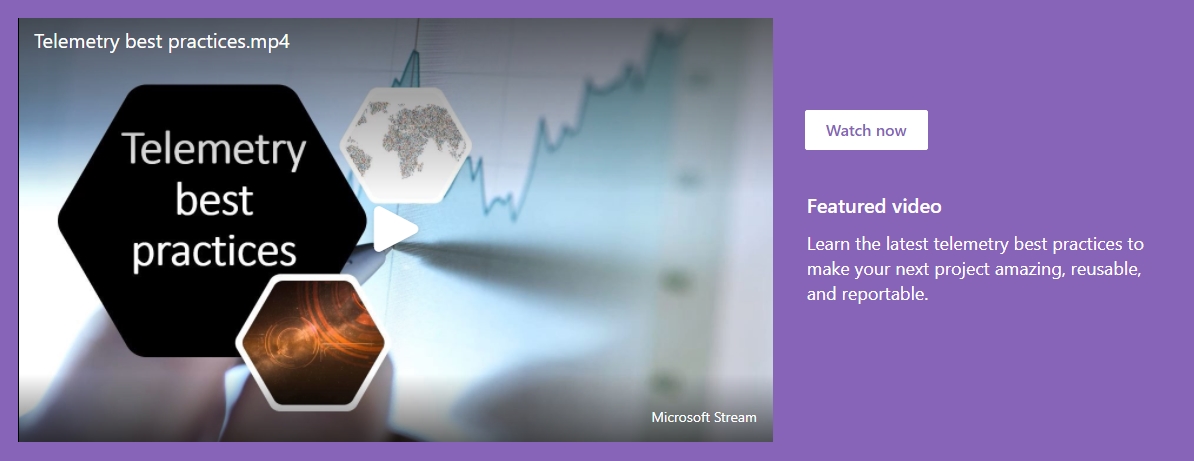
Öne çıkan video bölümünü yapılandırdık...
- Sayfanın en üstüne üçüncü sağ bölüm ekleme
- Sol bölümde, videomuzu işaret etmek için yapılandırılmış bir Dosya ve Medya web bölümü ekleme
- Sağ bölümde, "Şimdi izleyin" metnini içeren bir Düğme web bölümü ekleme ve videomuza bağlanma
- Düğmenin altında, videonun açıklamasını içeren bir Metin web bölümü ekleme
En son videolar
Video portalımızın yan çubuğunda, kanal sitelerimizde en yeni videoları göstermek için yapılandırılmış Vurgulanmış içerik web bölümünü kullanıyoruz. Kullanıcılar en yeni birkaç videoyu görebilir ve daha yeni videolara ulaşmak için "Tümünü gör" bağlantısını seçebilir.

Vurgulanan içerik web bölümünü ayarlayarak yapılandırdık...
- Hub'daki tüm sitelerekaynak
- VideolaraYazın
- Sıralama ölçütü: En son
- DüzendenKılavuza
- Birkerede bu kadar öğeyi 5'e kadar göster
Kullanıcılar portal gezinti menüsünden "En yeni videolar" bağlantısını seçtiğinde, kanal sitelerimizin en üstteki videolarını en son sıralama düzeninde listeleyen bir sayfaya gider.

Kanal sitelerimizin en yeni videolarını otomatik olarak gösteren bir sayfanın bağlantısını almak için yukarıdaki Vurgulanan içerik web bölümümüzde yer alan "Tümünü görüntüle" bağlantısını kullanıyoruz. "En son videolar" web bölümünün yanındaki "Tümünü gör" bağlantısını seçtiğinizde aşağıdaki gibi bir sayfaya ulaşabilirsiniz. Adres çubuğundaki bağlantıyı kopyalayın ve Hub site gezinti menünüzü yapılandırın. (Bağlantıda /_layouts/15/SeeAll.aspx bulunur.)
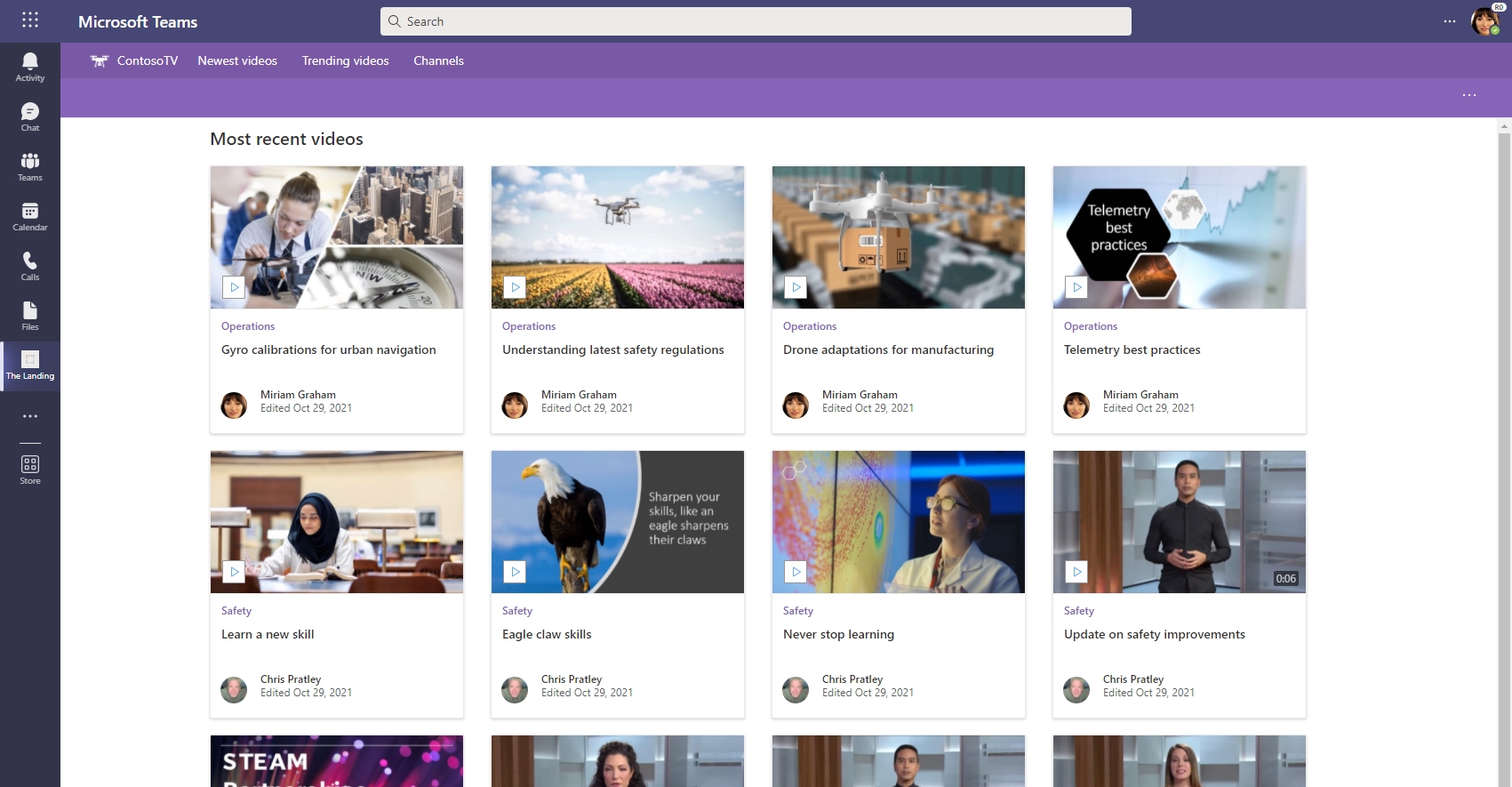
Popüler videolar
Video portalımızın yan çubuğunda, popüler videoları kanal sitelerimizde göstermek için yapılandırılmış Vurgulanmış içerik web bölümünü kullanıyoruz. Kullanıcılar son birkaç hafta içinde en çok görüntülenenleri görebilir ve daha popüler videolara ulaşmak için "Tümünü görüntüle" bağlantısını seçebilir.
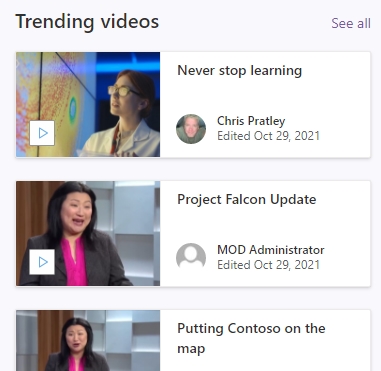
Vurgulanan içerik web bölümünü ayarlayarak yapılandırdık...
- Hub'daki tüm sitelerekaynak
- VideolaraYazın
- Eğilime Göre Sırala
- DüzendenKılavuza
- Birkerede bu kadar öğeyi 5'e kadar göster
Kullanıcılar portal gezinti menüsünden "Popüler videolar" bağlantısını seçtiğinde, kanal sitelerimizin en popülerlerini listeleyen bir sayfaya gider.

Kanal sitelerimizin en popüler videolarını otomatik olarak gösteren bir sayfanın bağlantısını almak için yukarıdaki Vurgulanan içerik web bölümümüzde yer alan "Tümünü göster" bağlantısını kullanıyoruz. "Popüler videolar" web bölümünün yanındaki "Tümünü gör" bağlantısını seçtiğinizde aşağıdaki gibi bir sayfaya ulaşabilirsiniz. Adres çubuğundaki bağlantıyı kopyalayın ve Hub site gezinti menünüzü yapılandırın. (Bağlantıda /_layouts/15/SeeAll.aspx bulunur.)
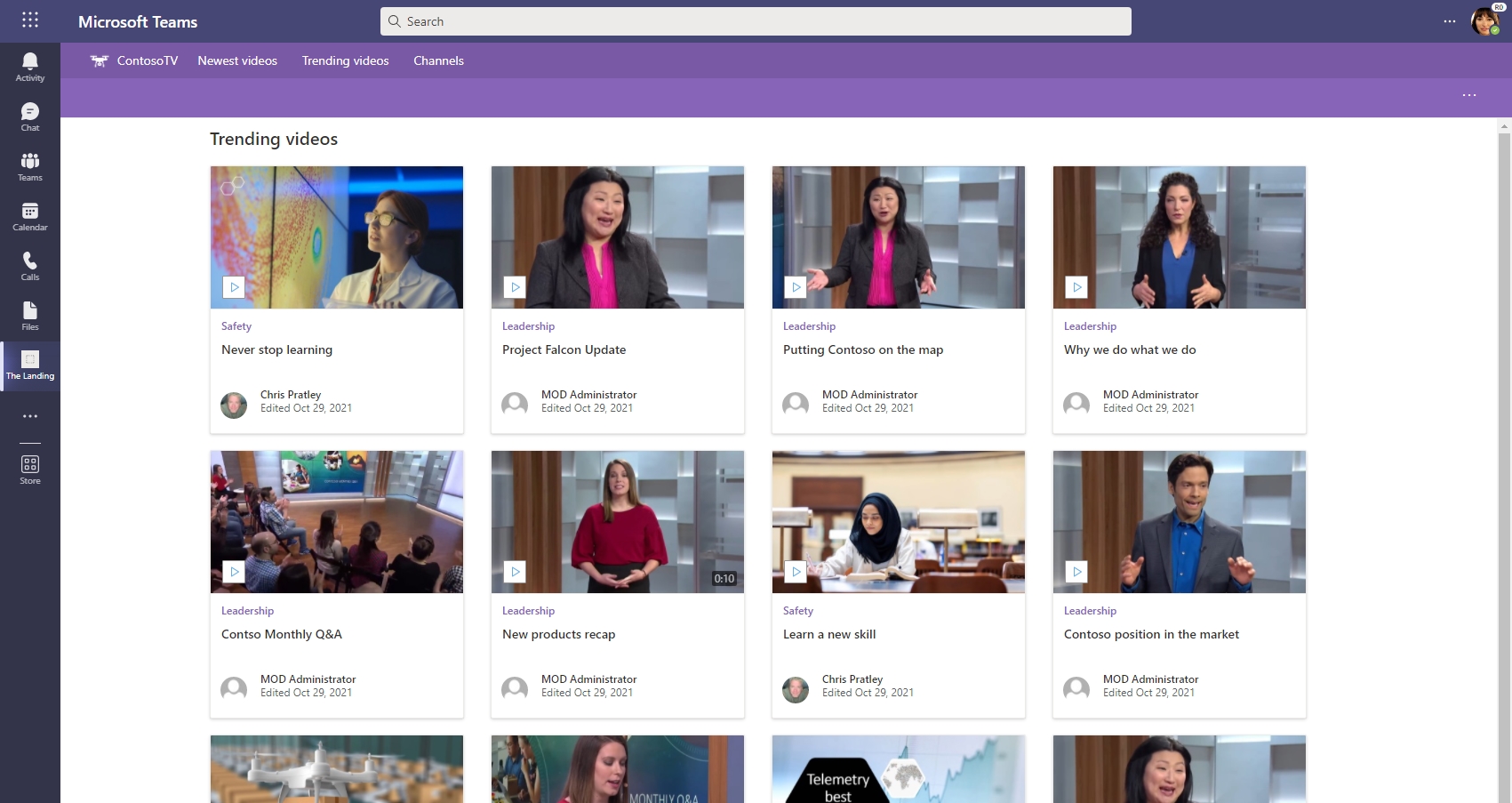
Portalın giriş sayfasında vurgulanan kanallar
Sayfanın ana bölümünde, önemli kanallara dikkat çekmek için birkaç vurgulanmış kanal ekledik. Her kanal bölümü birkaç web bölümü tarafından oluşturulur,
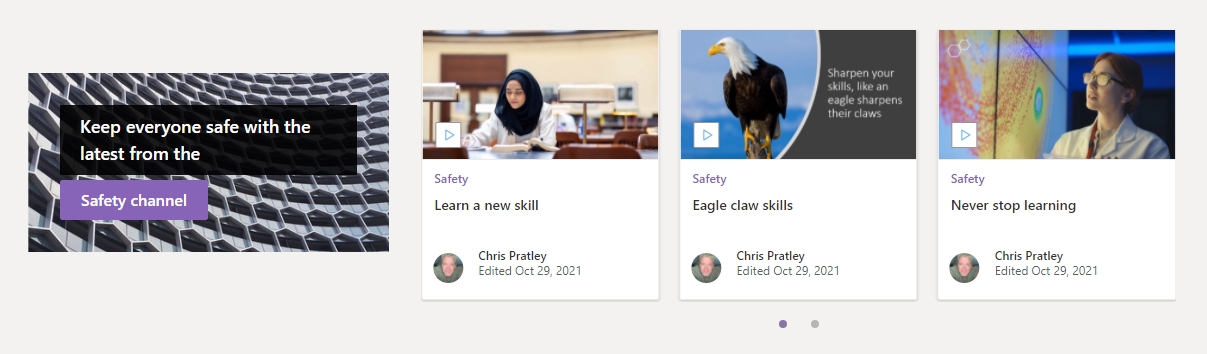
Vurgulanan kanallar bölümünü yapılandırdık...
- Sol üçte bir bölüm ekleme
- Sol bölümde, bir Spacer web bölümü ekleyerek, video listesiyle kanalımızı ortalayabilmemiz için
- Aralayıcının altında Eyleme çağrı web bölümü ekleme
- Çağrı eylemini yapılandırma Düğme etiketi ve Kanalın adına düğme bağlantısı ve kanal sitesinin bağlantısı
- Eylem çağrısı arka plan görüntüsünü yapılandırma
- Düğmenin üst kısmındaki Eylem çağrısı web bölümü metnine kısa bir kanal açıklaması yazma
- Sağ bölümde, belirli bir kanal sitemizdeki videoları göstermek için başka bir Vurgulanmış içerik web bölümü ekleme
- Kaynak - Site seçme
- Vurgulamak istediğimiz URL'yi kanal sitesine yapıştırma ve yanındaki kutuyu işaretleme
- VideolaraYazın
- Sıralama ölçütü: En son
- Başlığı ve komutlarıKapalı olarak göster
- FilmŞeridi düzeni
- 8'e kadar bir kerede bu kadar çok öğeyi göster
Kanallar listesi sayfası

Kullanıcılar portal gezinti menüsünden "Kanallar" bağlantısını seçtiğinde kanal sitelerimizi listeleyen bir sayfaya gider.

Bu sayfayı oluşturan...
- Merkez sitemiz için yeni bir sayfa oluşturma ve "Kanallar" adını verme
- Sayfaya Siteler web bölümü ekleme
- Video portalı hub'ımızla ilişkili kanal sitelerimizden herhangi birini otomatik olarak göstermek için hub'daki tüm siteler için seçim seçenekleri
- DüzendenKılavuza
- Hub'ımıza yeni siteler eklediğimizde otomatik olarak burada görünmeleri için 99'a kadar bir kerede bu kadar çok öğe göster
Ayrıca bkz.
Web bölümleri, sayfalar, siteler & portalları içeren videolara genel bakış
Stream hakkında daha fazla bilgi (SharePoint'te)